- ChatGPTでの誤送信を防ぐ方法|Enterキーが怖くなくなるプラグイン
Topics
インフォコネクト最新情報
Outlookの出席依頼時にTeamsの通知をオフにする方法
Outlookの出席依頼時にTeamsの通知をオフにする方法

この記事は公開から3年以上経過しています。
こんにちは、スタッフのMANAです。
普段私は、Outlookの予定表でスケジュールを管理しています。Outlookはグループ内の予定を共有したり、定期的な予定を作成したりと、いろいろと便利な機能があります。
私はその中でも、会議出席依頼を使用することが多いです。
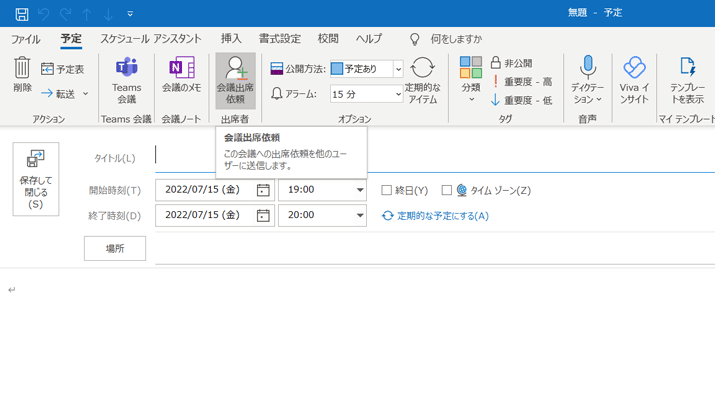
会議出席依頼は、誰かの予定を押さえたいときに予定を共有できます。
この会議出席依頼を送ると、その日時に合わせてTeamsが自動で設定されることがあります。
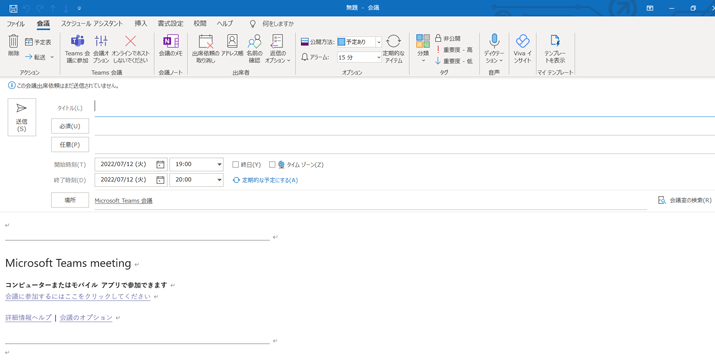
Teamsで会議をするのであれば便利な機能ですが、他のツールで会議をする場合や、ツールを使用しない場合は、Teamsのメッセージを消す必要があります。
しかし、毎回削除するのも面倒なので、設定で消してしまいましょう!
設定方法
それでは、実際に設定する方法を紹介していきます。
デスクトップ版のOutlook
①ファイル→オプションをクリックします。
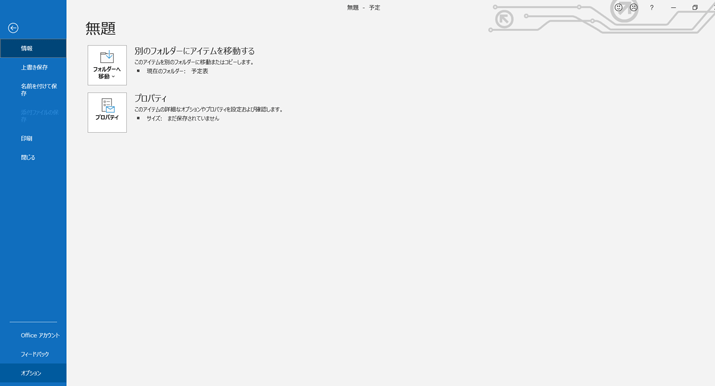
②予定表→「すべての会議にオンライン会議を追加」のチェックを外します。
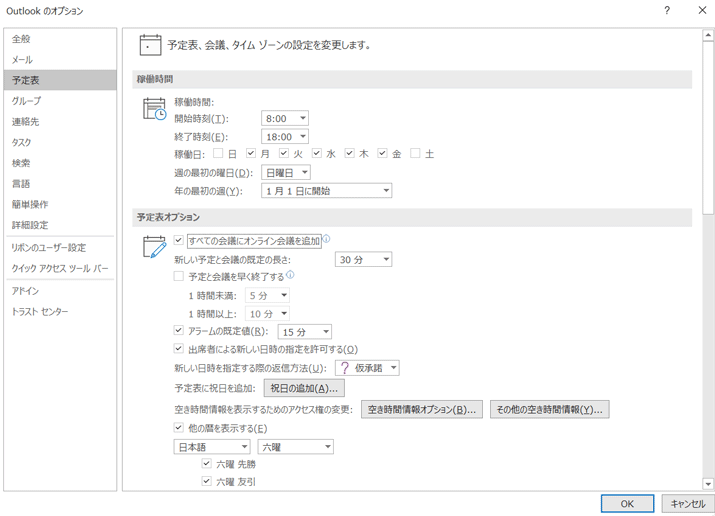
ブラウザ版のOutlook
①「設定(右上の歯車マーク)」をクリックします。
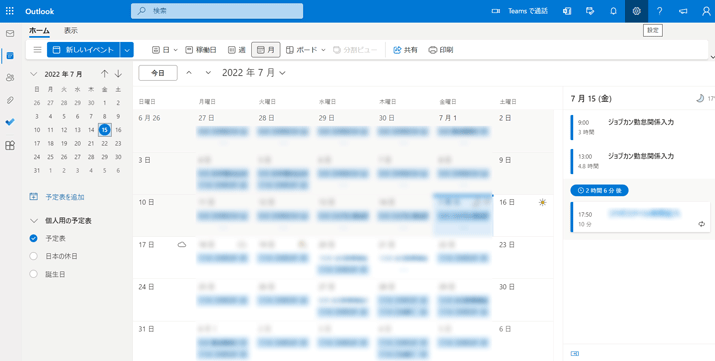
②「すべてのOutlook設定を表示」をクリックします。
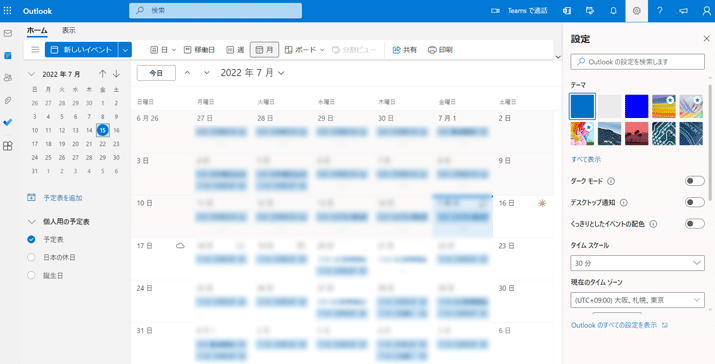
③予定表→イベントと招待→「すべての会議にオンライン会議を追加する」のチェックを外します。

④保存をクリックします。
最後に
以上の設定で、出席依頼時にTeamsの表示をオフにすることができます!
消せば良いだけの話かもしれませんが、少しの手間がなくなるだけでも嬉しいですよね。
Outlookには他にもいろいろと便利な機能があるので、ぜひ試してみてください。
[Webの豆知識]関連記事
Service
Contact
インフォコネクトに相談してみませんか?
経営コンサルティングからITサービス活用支援、ホームページ制作などに関するご依頼や、ご質問・ご相談など、なんでもお気軽にお問い合わせください。
